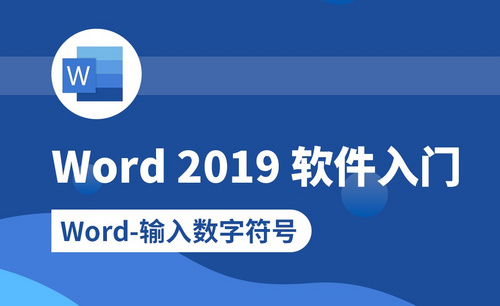CAD文字乱码怎么改过来?
发布时间:2021年07月28日 17:34
在打开CAD图纸时,会出现乱码文档的现象,这也是在作图时经常会遇到的情况,遇到问题,我们就要及时解决掉它。那么CAD文字乱码怎么改过来呢?下面小编通过实例教程,为大家演示一下。希望大家认真学习。
1、首先,先用CAD软件打开出现乱码文档,在”格式’菜单中选择“文字样式”项。

2、打开“文字样式”页面之后,从左侧列表中选中“TUK”文字样式,选择一种文字样式即可。
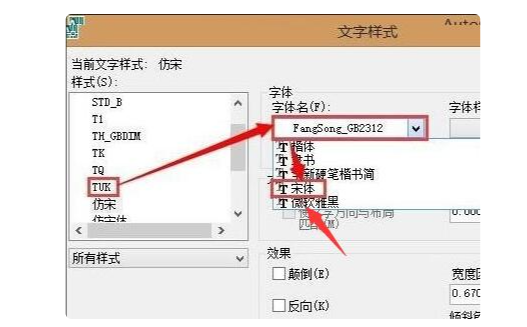
3、然后在菜单栏中点击“视图”选项下的“重生成”选项,将自动对当前CAD图纸页面进行刷新,文字可以正常显示。
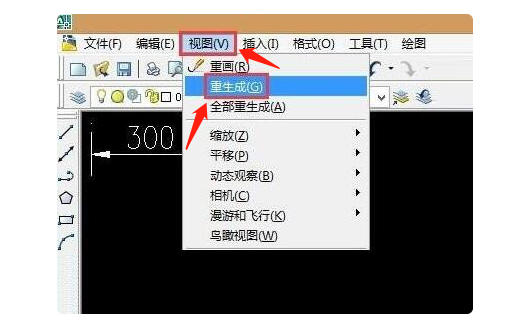
4、也可以通过修改图层对应的文字样式进行修复。在“文字”列表中点击“文字样式”按钮。

5、从打开的文字样式界面中,选择相对应的文字样式,在其编辑界面中指定新的文字样式。
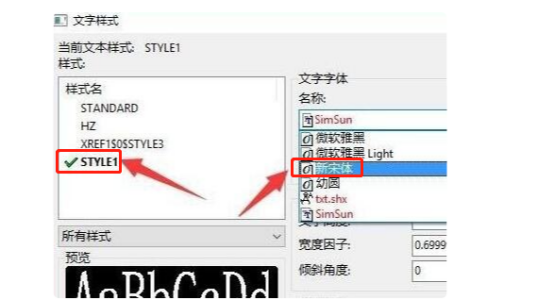
6、对文字修改后的样式进行查看。利用“位置”菜单中的“缩放工具”查看即可。
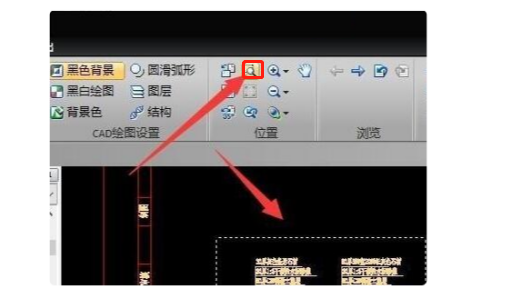
通过观看教程,这回朋友们知道CAD文字乱码怎么改过来了吧。大家可以在文字样式界面里选择一款心仪的字体样式,进行设置修改。在样式库里,CAD还是为设计师提供了大量的文字样式,以供大家制图时使用。今天的教程还是非常简单易操作的。
本篇文章使用以下硬件型号:联想小新Air15;系统版本:win10;软件版本:AutoCAD(2013)。